
mac系统如何打印,Mac系统打印文档步骤概述
时间:2024-12-30 来源:网络 人气:
你有没有想过,在Mac电脑上打印文件竟然可以这么简单又有趣呢?想象你坐在温馨的房间里,手中拿着一杯香浓的咖啡,电脑屏幕上显示着你精心准备的文档。突然,你灵机一动,想要把它变成实实在在的纸张。别急,让我带你一步步走进Mac系统打印的奇妙世界吧!
第一步:打印机,你准备好了吗?

首先,你得有个好伙伴——打印机。它得是Wi-Fi网络的忠实粉丝,这样才能和你的Mac电脑愉快地玩耍。把打印机电源线插上,打开它,然后按照说明书上的指示,让它加入Wi-Fi的大家庭。记住,你得知道Wi-Fi的密码哦!
第二步:Mac,更新一下你的装备吧!
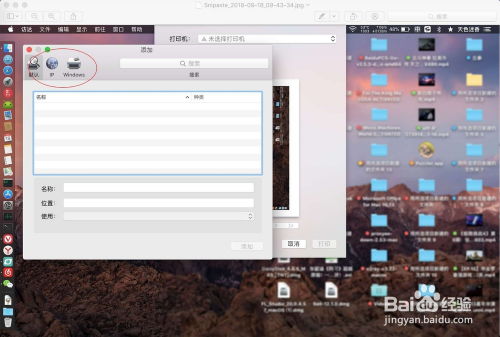
别小看了这一步,更新你的Mac系统可是打印顺畅的关键。点击屏幕左上角的苹果图标,选择“软件更新”,让系统自动检查并安装最新的更新。这样,你的Mac就能更好地和打印机沟通啦!
第三步:打印机,我找到你了!

现在,让我们在Mac的“系统偏好设置”里寻找打印机的踪迹。找到“打印机和扫描仪”选项,点击它。你会看到一个“+”号,点击它,打印机就会出现在列表里啦!选择你的打印机,它就正式成为Mac的“家庭成员”了。
第四步:文档,你准备好打印了吗?
找到你想要打印的文档,双击它,让它跳出来。现在,是时候让打印机大显身手了。点击屏幕左上角的“文件”菜单,选择“打印”。一个充满选项的打印窗口就会跳出来,等着你大显身手。
第五步:打印设置,一切尽在掌握
在这个窗口里,你可以做很多事情。选择打印机,设置打印份数,调整页数,选择纸张大小,甚至还能调整打印方向和布局。如果你是打印照片,还可以调整图片的尺寸和缩放。
第六步:打印,出发吧!
一切设置妥当后,点击“打印”按钮,你的文档就会像变魔术一样,从打印机里跳出来。看着它从虚拟世界跃然纸上,是不是成就感满满呢?
小贴士:
- 如果你发现打印机无法连接,试试重启打印机或Mac电脑。
- 如果打印出来的文档排版不一致,检查一下打印设置,看看有没有什么遗漏。
- 如果你需要打印的文件很大,可以考虑分批打印,以免打印机过热。
现在,你已经掌握了在Mac系统上打印的秘诀,是不是觉得打印文件变得轻松又愉快呢?快来试试吧,让你的Mac和打印机成为最佳拍档,一起创造美好的打印时光吧!
相关推荐
教程资讯
教程资讯排行













